Abhängig von unseren Prioritäten oder Nutzungsweisen des Internets entscheiden wir uns bei der Auswahl unseres Browsers für denjenigen, der unseren Bedürfnissen am besten entspricht. Wenn wir beispielsweise Datenschutz priorisieren, ist eine der interessantesten Optionen hier Mozilla Firefox .
Obwohl es nicht weit vom am häufigsten verwendeten Angebot der Welt entfernt ist, ist es eines der beliebtesten Programme dieser Art. Es ist seit vielen Jahren bei uns und hat dank der erhaltenen Updates nicht aufgehört, zu wachsen und sich zu verbessern.
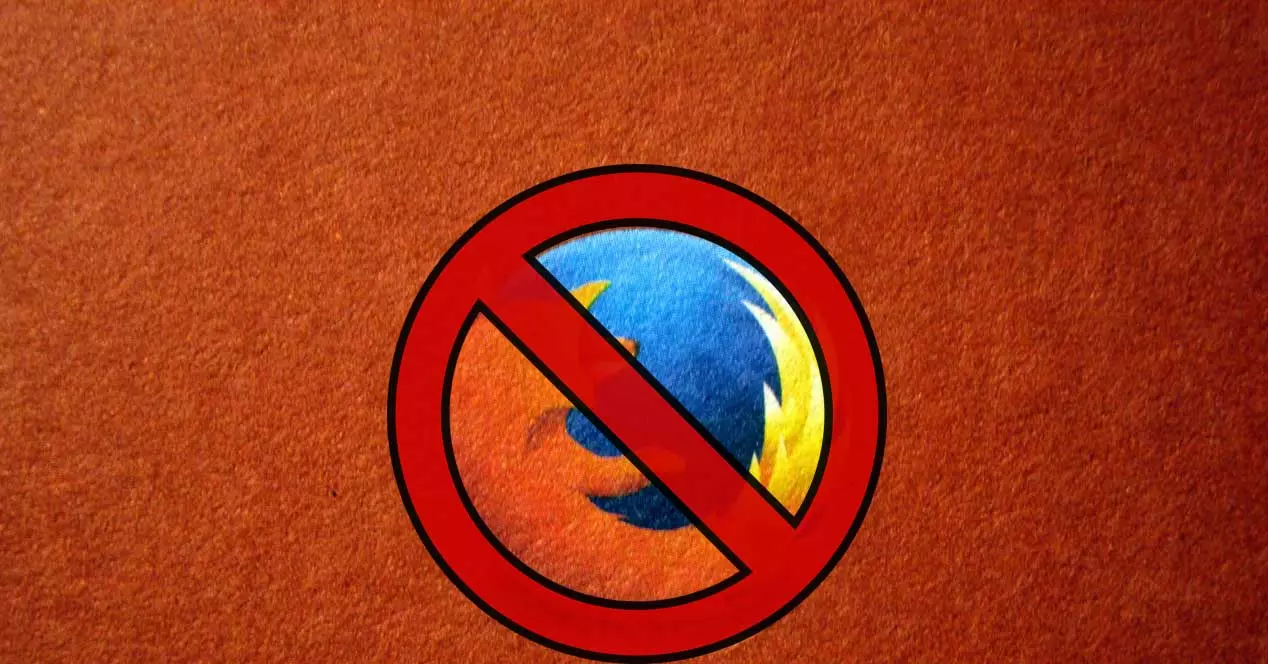
Doch trotz der Bemühungen seiner Entwickler , dies ist eine Anwendung, die bei bestimmten Gelegenheiten bestimmte Fehlfunktionen aufweisen kann. Im Folgenden möchten wir uns auf die Behebung eines möglichen Absturzes oder Einfrierens des Programms konzentrieren.
Firefox funktioniert nicht mehr, friert ein und ich weiß nicht warum
Wie bei den meisten Programmen, die wir heute verwenden, auf einem System wie Windows, kann Firefox auch erleben unerwartete Abstürze . Falls der Browser plötzlich nicht reagiert, müssen wir daher eine Reihe von Schritten ausführen, um das Problem zu lösen. Obwohl die Marktdurchdringung nicht erreicht wird, die beispielsweise Google Chrome hat, dürfen wir nicht vergessen, dass wir vor einer recht komplexen Softwarelösung stehen.
Aber das bedeutet nicht, dass es perfekt ist, im Gegenteil, obwohl die Fehler von jedem der Vielfachen gegeben sein können Funktionen und Merkmale dass es vorschlägt. Wenn wir zu einer bestimmten Zeit surfen und das Programm nicht mehr reagiert, kann dies mehrere Gründe haben. All dies kann durch das Programm selbst gegeben werden, das einen internen Fehler erlitten hat.
Ebenso spielen hier andere Faktoren eine Rolle, wie zum Beispiel die restlichen auf dem PC installierten Anwendungen, da es zu gewissen Inkompatibilitäten kommen kann. Es ist auch wichtig, dass wir die mögliche Ankunft irgendeiner Art von Schadcode . Aber das ist noch nicht alles, aber es können Fehler in Dateien in der internen Datenbank, ein Fehler in einer Betriebssystemdatei oder ein Webskript vorliegen, das den Browser aufgehängt hat.
Mozilla Firefox reagiert nicht auf Fehler
Denken Sie daran, dass wir es mit einer Art Programm zu tun haben, das wir derzeit fast ständig verwenden. Daher können die plötzlich auftretenden Probleme, die gerade bei dieser Art von Anwendungen auftreten können, ein erhebliches Ärgernis sein. Normalerweise haben wir mehr als einen Browser auf unserem installiert PC , aber in der Regel möchten wir die von uns festgelegte Standardeinstellung verwenden, die unser Favorit sein wird.
Je früher wir auf diese Weise Probleme im Zusammenhang mit Abstürzen beispielsweise in Firefox lösen können, desto besser. Genau dabei helfen wir Ihnen als nächstes.
Führen Sie das Programm im Fehlerbehebungsmodus aus
Eine der effektivsten Lösungen, bei der uns das von Mozilla entwickelte Programm hilft, ist die Verwendung des Fehlerbehebungsmodus. Dazu klicken wir als erstes auf die Schaltfläche des Hauptmenüs der Programm das befindet sich in der oberen rechten ecke. Dies wird durch drei horizontale Linien dargestellt, um die Dropdown-Liste Hilfe zu finden, und klicken Sie dann auf Fehlerbehebungsmodus .
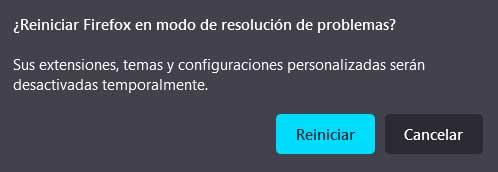
Dieser Schritt jetzt, da Firefox mit allen deaktivierten Add-Ons neu gestartet wird. Dies hilft uns herauszufinden, ob eine dieser Erweiterungen, die wir im Laufe der Zeit installieren, die Ursache für die Blockierung ist. Und ist, dass diese manchmal bestimmte Probleme oder Inkompatibilitäten zwischen zwei von ihnen verursachen können, was zur Blockierung des Programms führen würde.
Erzwingen Sie das Schließen von Firefox unter Windows
Nun, Sie werden den Browser neu starten, alles läuft weiter wie es war und reagiert bei bestimmten Gelegenheiten nicht mehr. Wir werden einen Neustart erzwingen. Alles, was wir tun müssen, ist die Tastenkombination Strg + Umschalt + Esc zu verwenden. Dies führt uns zum Task Manager Abschnitt des Betriebssystems. dann gehen wir zur Registerkarte Prozesse, wo wir den Eintrag finden, der dem Firefox-Browser entspricht.
Wir klicken mit der rechten Maustaste darauf, um die Funktion Aufgabe beenden nutzen zu können. Dann müssen wir nur den Browser neu starten, um zu überprüfen, ob das Problem behoben wurde oder nicht.
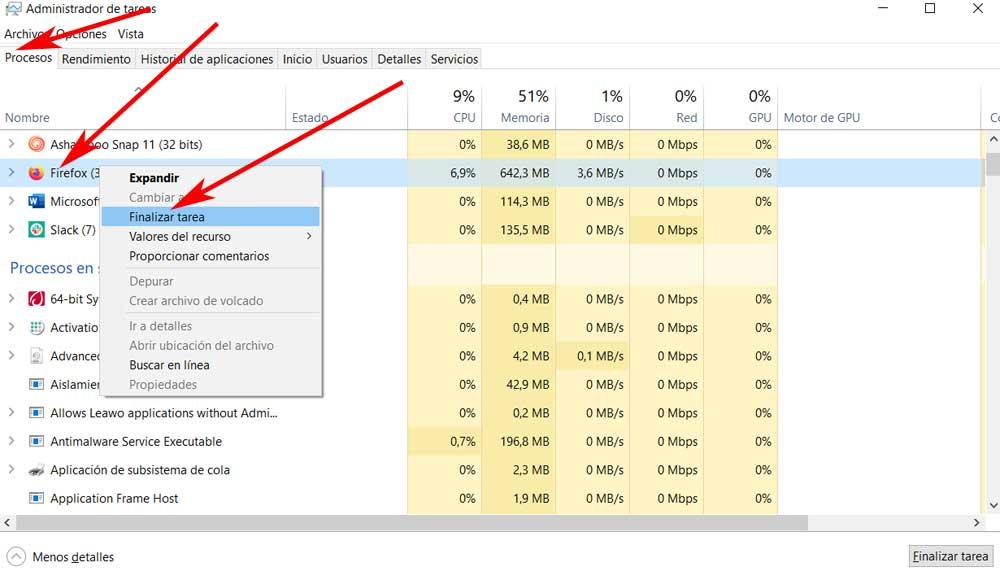
Halten Sie das Programm auf dem neuesten Stand
Wir haben bereits erwähnt, dass die Entwickler dieser Art von Anwendungen in der Regel ständig Updates für sie veröffentlichen. Dies ist etwas, wie es anders nicht sein könnte, es wird erweitert auf Internetbrowser . Denken Sie daran, dass manchmal auch veraltete Browser zu potenziellen Problemen führen können.
Damit möchten wir sagen, dass es mehr als ratsam ist zu überprüfen, ob Updates zur Installation verfügbar sind. Darüber hinaus ist dies ein Vorgang, den wir in wenigen Sekunden über das oben erwähnte Firefox-Menü ausführen können. Hier finden wir eine Option namens Hilfe in dem wir klicken müssen, um auf About Firefox zuzugreifen. Es öffnet sich ein Fenster, das anzeigt, ob der Browser aktualisiert wurde oder nicht, andernfalls wird er automatisch aktualisiert.
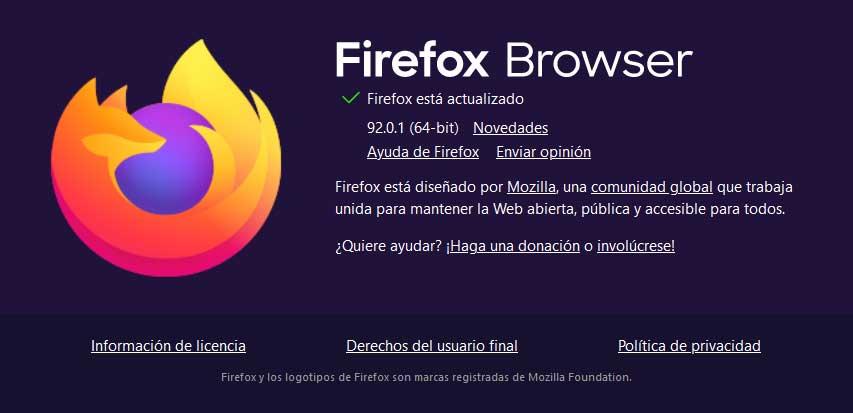
Deinstallieren Sie problematische Erweiterungen
Trotz der Tatsache, dass die Add-Ons oder Erweiterungen, die wir in solchen Programmen installieren, immer häufiger werden, ist es fast nie ratsam, diese Elemente zu missbrauchen. Neben der Tatsache, dass sie oft hohe Systemressourcen verbrauchen, können sie auch zu Blockierungsfehlern im Browser selbst führen. Dies kann auf eine fehlerhafte, bösartige oder widersprüchliche Erweiterung zurückzuführen sein.
An dieser Stelle und wenn wir keine andere Lösung finden, entfernen wir am besten alle installierten Add-Ons. Als nächstes müssen wir sie nacheinander installieren, bis wir die gefunden haben Erweiterung das verursacht den Fehler im Programm. Sobald dies erledigt ist, haben wir keine andere Wahl, als nach einer anderen ähnlichen Alternative zu suchen.
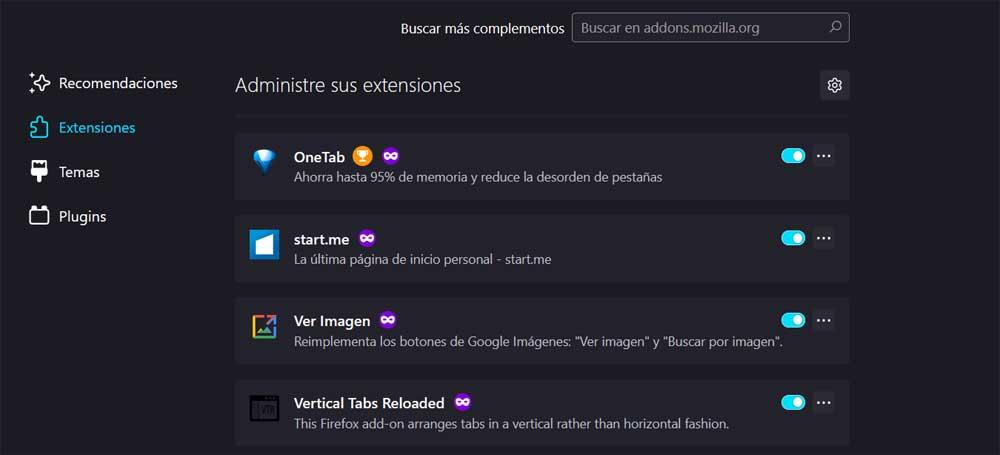
Cache, Cookies und andere Daten in Firefox löschen
Gerade bei dieser Art von Anwendung ist es durchaus üblich, eine große Menge an Informationen über ihre Benutzer zu speichern. Mit all dem soll das Erlebnis beim Bewegen im Internet und müssen Passwörter, Webadressen, Zugangsdaten , usw. Gleichzeitig speichert das Programm bestimmte Daten in Bezug auf die Websites, die wir im Laufe der Zeit besuchen, eine manchmal übermäßige Informationsmenge.
Aus diesem Grund können all diese Informationen zu Abstürzen oder Fehlfunktionen führen. Als nächstes zeigen wir Ihnen, wie Sie all dies beseitigen und von vorne beginnen können. Als erstes greifen wir über die Option Einstellungen erneut auf das Firefox-Konfigurationsfenster zu. Im neuen Fenster gehen wir zu Datenschutz und Sicherheit und klicken Sie auf die Schaltfläche Daten löschen, die dem Abschnitt Cookies und Daten der Website entspricht.
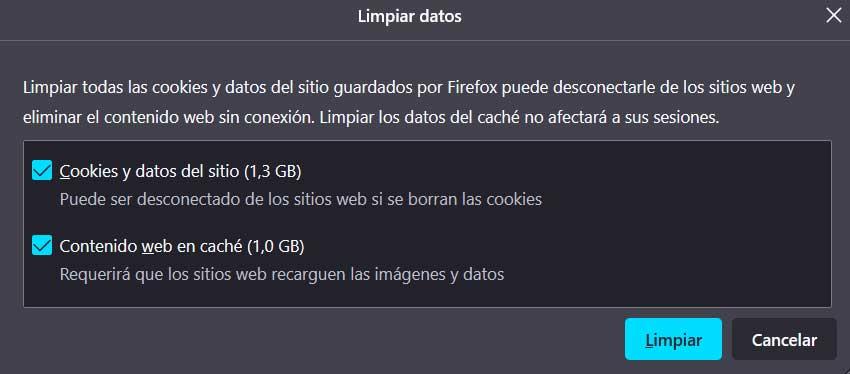
Suchen Sie nach Viren und Malware
Externe Angriffe können auch eine ernsthafte Ursache für Blockierungsprobleme in jeder Anwendung sein. Deshalb, wenn wir mit dem Scheitern konfrontiert sind, dass Firefox nicht antwortet, führen wir einen vollständigen Scan des Computers durch. Dies ist etwas, das wir in Windows Defender selbst ausführen können, das in enthalten ist Microsoft's-System oder mit einer anderen Sicherheitslösung von Drittanbietern.
Auf diese Weise sind wir in der Lage, mögliches loszuwerden bösartige Codes die unseren Computer infiziert haben und die den Betrieb bestimmter Programme beeinträchtigen. Darüber hinaus sollte diese Art der Analyse von Zeit zu Zeit durchgeführt oder zumindest geplant werden, um den PC automatisch zu scannen.